ps金属光泽该如何制作
本文章演示机型:戴尔-成就5890,适用系统:windows10家庭版,软件版本:Photoshop 2021;
在PS中新建一个文档,为了让金属光泽看起来更明显一些,把背景填充成黑色,将PS的前景色设置为黄色后选择文字工具,输入要制作金属光泽效果的文字,并调整文字的位置和大小,然后点击【图层】面板下方的【添加图层样式】按钮,选择【斜面和浮雕】,样式设为【内斜面】,方法设为【雕刻清晰】,深度60%,方向向上,大小45,阴影里的角度和高度保持不变,【光泽等高线】选择【环形】,然后【确定】,Ctrl+【J】将文字复制一层,Ctrl+T对复制的文字进行自由变换;
右键选择【垂直翻转】,向下移动文字,右键单击复制的文字图层选择【栅格化文字】,点击下方的【添加图层蒙版】按钮,给栅格化的图层加一个蒙版,然后选择【渐变工具】,保持PS前景色为黑色,在预设中选择【前景色到透明渐变】;
按住键盘上的Shift键,从下往上拉,将栅格化的文字做倒影效果,新建一个图层,设置PS前景色为白色,选择【画笔工具】,右击将画笔的硬度设为0,在金属文字上合适的位置单击画笔,添加白色发光图层,最后将图层的混合模式改为【叠加】即可;
本期文章就到这里,感谢阅读 。
【ps金属光泽该如何制作,ps怎样把黑色加深变得有光泽】
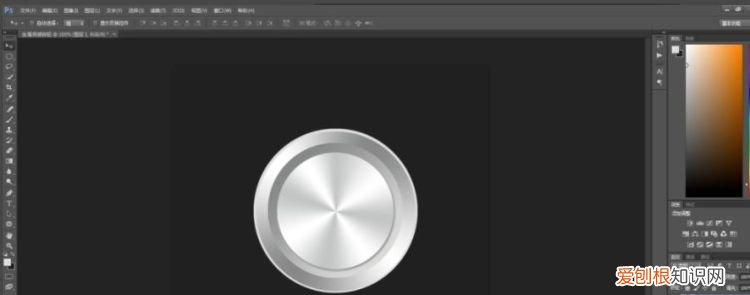
文章插图
ps怎样把黑色加深变得有光泽ps如何将黑色变成亮黑具体步骤如下:
1、把需要修改的图片直接拖进ps软件了 。
2、然后在键盘上按快捷键“Ctrl+j”,把图层再复制一遍背景图层 。
3、然后点击的图像,然后在出来的页面,拖动下面的亮度/对比度 。
4、最后,根据需求调整亮度和对比度,可以看到图片已经变亮了 。
推荐阅读
- oppo手机上怎么换字体样式,怎么更改手机中的字体样式
- word怎么清除段落格式
- 应该怎么样才可以把图片导入cad
- 九阳电磁炉如何使用,如何处理九阳电磁炉e4故障
- 地皮菜能冷冻储藏,地皮菜洗完后怎么保存
- dnf制裁5天怎么洗白
- ai要如何填色
- 石榴花简笔画怎么画
- ai要怎么样裁剪,ai怎么裁剪图片


